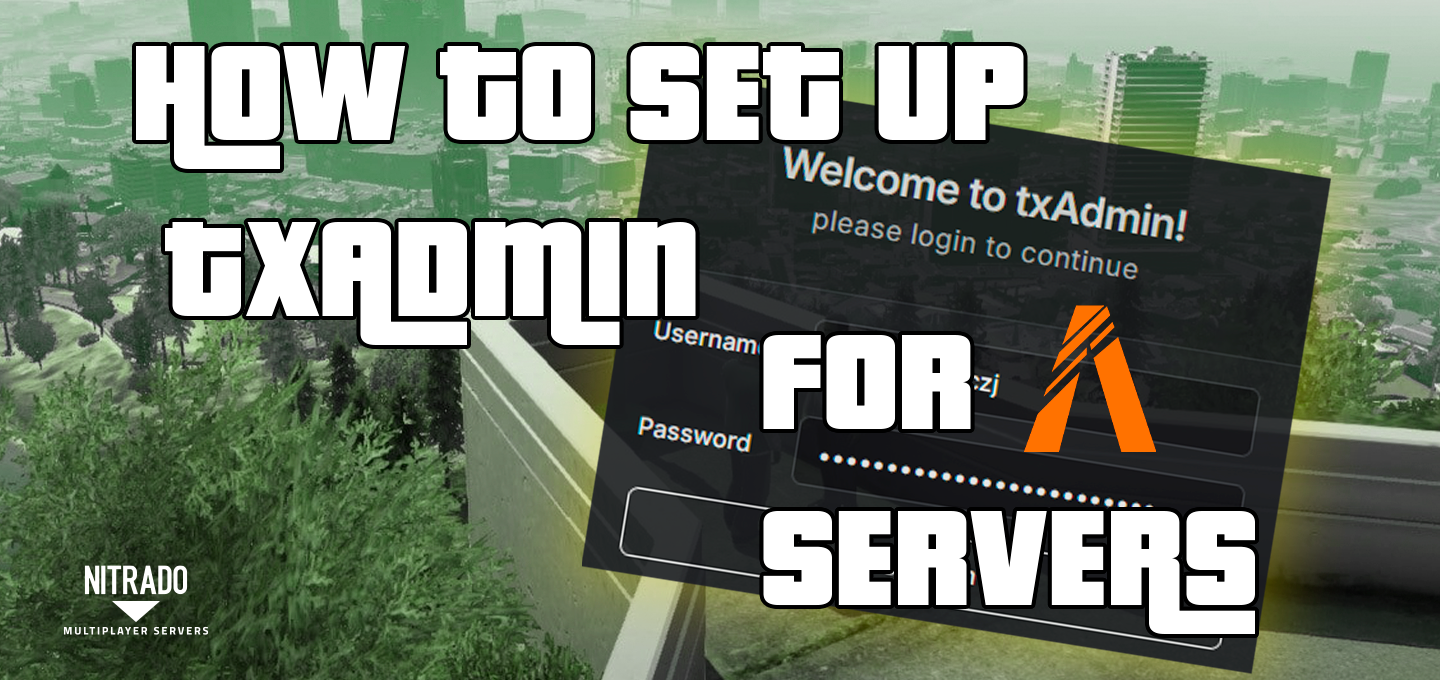| rp.gif | Reddit | Necessary for the implementation of the Reddit.com's share-button function. | Session | Pixel Tracker |
| tt_appInfo | TikTok | Used by the social networking service, TikTok, for tracking the use of embedded services. | Session | HTML Local Storage |
| tt_pixel_session_index | TikTok | Used by the social networking service, TikTok, for tracking the use of embedded services. | Session | HTML Local Storage |
| tt_sessionId | TikTok | Used by the social networking service, TikTok, for tracking the use of embedded services. | Session | HTML Local Storage |
| _uetsid [x2] | Microsoft
oauth.nitrado.net | Used to track visitors on multiple websites, in order to present relevant advertisement based on the visitor's preferences. | Persistent | HTML Local Storage |
| _uetsid_exp [x2] | Microsoft
oauth.nitrado.net | Contains the expiry-date for the cookie with corresponding name. | Persistent | HTML Local Storage |
| _uetvid [x2] | Microsoft
oauth.nitrado.net | Used to track visitors on multiple websites, in order to present relevant advertisement based on the visitor's preferences. | Persistent | HTML Local Storage |
| _uetvid_exp [x2] | Microsoft
oauth.nitrado.net | Contains the expiry-date for the cookie with corresponding name. | Persistent | HTML Local Storage |
| lastExternalReferrer | Meta Platforms, Inc. | Detects how the user reached the website by registering their last URL-address. | Persistent | HTML Local Storage |
| lastExternalReferrerTime | Meta Platforms, Inc. | Detects how the user reached the website by registering their last URL-address. | Persistent | HTML Local Storage |
| log/error | Meta Platforms, Inc. | Used to detect and log potential tracking errors. | Session | Pixel Tracker |
| topicsLastReferenceTime | Meta Platforms, Inc. | Collects data on the user across websites - This data is used to make advertisement more relevant. | Persistent | HTML Local Storage |
| COMPASS | Google | Pending | 1 day | HTTP Cookie |
| GFE_RTT | Google | Used to implement the content through Google Docs. | Session | HTTP Cookie |
| IDE | Google | Used by Google DoubleClick to register and report the website user's actions after viewing or clicking one of the advertiser's ads with the purpose of measuring the efficacy of an ad and to present targeted ads to the user. | 400 days | HTTP Cookie |
| __tld__ [x2] | RudderStack | Used to track visitors on multiple websites, in order to present relevant advertisement based on the visitor's preferences. | Session | HTTP Cookie |
| _fbp [x2] | Meta Platforms, Inc. | Used by Facebook to deliver a series of advertisement products such as real time bidding from third party advertisers. | 3 months | HTTP Cookie |
| _ga [x3] | Google | Used to send data to Google Analytics about the visitor's device and behavior. Tracks the visitor across devices and marketing channels. | 2 years | HTTP Cookie |
| _ga_# [x3] | Google | Used to send data to Google Analytics about the visitor's device and behavior. Tracks the visitor across devices and marketing channels. | 2 years | HTTP Cookie |
| _gcl_au [x2] | Google | Used to measure the efficiency of the website’s advertisement efforts, by collecting data on the conversion rate of the website’s ads across multiple websites. | 3 months | HTTP Cookie |
| _ttp [x3] | TikTok | Used by the social networking service, TikTok, for tracking the use of embedded services. | 1 year | HTTP Cookie |
| rl_group_id [x2] | RudderStack | Collects data on visitors' behaviour and interaction - This is used to optimize the website and make advertisement on the website more relevant. | Session | HTTP Cookie |
| rl_group_trait [x2] | RudderStack | Collects data on visitors' behaviour and interaction - This is used to optimize the website and make advertisement on the website more relevant. | Session | HTTP Cookie |
| rl_page_init_referrer [x2] | RudderStack | Registers how the user has reached the website to enable pay-out of referral commission fees to partners. | 1 year | HTTP Cookie |
| rl_trait [x2] | RudderStack | Collects data on visitors' behaviour and interaction - This is used to optimize the website and make advertisement on the website more relevant. | Session | HTTP Cookie |
| rl_user_id [x2] | RudderStack | Sets a unique ID for the visitor, that allows third party advertisers to target the visitor with relevant advertisement. This pairing service is provided by third party advertisement hubs, which facilitates real-time bidding for advertisers. | Session | HTTP Cookie |
| NID | Google | Registers a unique ID that identifies a returning user's device. The ID is used for targeted ads. | 6 months | HTTP Cookie |
| pagead/1p-conversion/#/ | Google | Tracks the conversion rate between the user and the advertisement banners on the website - This serves to optimise the relevance of the advertisements on the website. | Session | Pixel Tracker |
| pagead/1p-user-list/# | Google | Tracks if the user has shown interest in specific products or events across multiple websites and detects how the user navigates between sites. This is used for measurement of advertisement efforts and facilitates payment of referral-fees between websites. | Session | Pixel Tracker |
| _rdt_uuid [x3] | Reddit | Used to track visitors on multiple websites, in order to present relevant advertisement based on the visitor's preferences. | 3 months | HTTP Cookie |
| _uetsid | Microsoft | Collects data on visitor behaviour from multiple websites, in order to present more relevant advertisement - This also allows the website to limit the number of times that they are shown the same advertisement. | 1 day | HTTP Cookie |
| _uetvid | Microsoft | Used to track visitors on multiple websites, in order to present relevant advertisement based on the visitor's preferences. | 1 year | HTTP Cookie |
| ttcsid | TikTok | Used to track visitors on multiple websites, in order to present relevant advertisement based on the visitor's preferences. | 1 year | HTTP Cookie |
| _gcl_ls [x2] | oauth.nitrado.net
Google | Tracks the conversion rate between the user and the advertisement banners on the website - This serves to optimise the relevance of the advertisements on the website. | Persistent | HTML Local Storage |
| csv | Reddit | This cookie is used in order to allow tracking for reddit advertisement user behaviour. | 1 year | HTTP Cookie |
| datadome | Reddit | This cookie is set and used in connection with the website's BotManager function. This feature detects, categorizes and generates reports on potential bots trying to access the website for the website operator. | 1 year | HTTP Cookie |
| edgebucket | Reddit | This cookie is used in order to allow tracking for reddit advertisement user behaviour. | 1 year | HTTP Cookie |
| eu_cookie | Reddit | This cookie is used in order to allow tracking for reddit advertisement user behaviour. | 1 year | HTTP Cookie |
| loid | Reddit | This cookie is used in order to allow tracking for reddit advertisement user behaviour. | 1 year | HTTP Cookie |
| pc | Reddit | This cookie is used in order to allow tracking for reddit advertisement user behaviour. | 1 year | HTTP Cookie |
| session_tracker | Reddit | This cookie is used in order to allow tracking for reddit advertisement user behaviour. | 1 year | HTTP Cookie |
| token_v2 | Reddit | This cookie stores an authentication token used by Reddit. | 1 year | HTTP Cookie |
| _rdt_cid [x2] | Reddit | This cookie is used to identify the conversion event and is set when a user clicks on an ad and then converts on a landing page | Session | HTTP Cookie |
| _rdt_em [x2] | Reddit | Pending | Session | HTTP Cookie |
| offer#.#.cache | server.nitrado.net | Pending | Persistent | HTML Local Storage |
| 1/i/adsct [x2] | Twitter Inc. | Collects data on user behaviour and interaction in order to optimize the website and make advertisement on the website more relevant. | Session | Pixel Tracker |
| muc_ads | Twitter Inc. | Collects data on user behaviour and interaction in order to optimize the website and make advertisement on the website more relevant. | 400 days | HTTP Cookie |
| _twitter_sess | Twitter Inc. | This cookie is set by Twitter and it is used by Twitter services, to monitor referral links, and login status. This is a session cookie and it is erased when the user closes the browser. This cookie is managed by Twitter. | 1 year | HTTP Cookie |
| auth_token | Twitter Inc. | This cookie saves an authentication token for twitter usage. | 1 year | HTTP Cookie |
| ct0 | Twitter Inc. | This cookie is set by Twitter and is used due to Twitter integration and sharing capabilities for the social media. It is stored for 6 hours. | Session | HTTP Cookie |
| d_prefs | Twitter Inc. | This cookie is used to store information about your twitter cookie preferences. | 2 years | HTTP Cookie |
| eu_cn | Twitter Inc. | This cookie saves data for Twitter. | 180 days | HTTP Cookie |
| G_ENABLED_IDPS | Twitter Inc. | The cookie is used by Google and is used for Google Single Sign On. | 1 year | HTTP Cookie |
| guest_id | Twitter Inc. | Collects data related to the user's visits to the website, such as the number of visits, average time spent on the website and which pages have been loaded, with the purpose of personalising and improving the Twitter service. | 400 days | HTTP Cookie |
| guest_id_ads | Twitter Inc. | Collects information on user behaviour on multiple websites. This information is used in order to optimize the relevance of advertisement on the website. | 400 days | HTTP Cookie |
| guest_id_marketing | Twitter Inc. | Collects information on user behaviour on multiple websites. This information is used in order to optimize the relevance of advertisement on the website. | 400 days | HTTP Cookie |
| kdt | Twitter Inc. | This cookie is set for the Twitter integration and content sharing options on the Twitter platform. | 2 years | HTTP Cookie |
| twid | Twitter Inc. | This cookie allows the use of the Twitter integration and sharing options on social media. | 1 year | HTTP Cookie |
| __Secure-ROLLOUT_TOKEN | YouTube | Pending | 180 days | HTTP Cookie |
| __Secure-YEC | YouTube | Stores the user's video player preferences using embedded YouTube video | Session | HTTP Cookie |
| __Secure-YNID | YouTube | Pending | 180 days | HTTP Cookie |
| LAST_RESULT_ENTRY_KEY | YouTube | Used to track user’s interaction with embedded content. | Session | HTTP Cookie |
| LogsDatabaseV2:V#||LogsRequestsStore | YouTube | Used to track user’s interaction with embedded content. | Persistent | IndexedDB |
| nextId | YouTube | Used to track user’s interaction with embedded content. | Session | HTTP Cookie |
| remote_sid | YouTube | Necessary for the implementation and functionality of YouTube video-content on the website. | Session | HTTP Cookie |
| requests | YouTube | Used to track user’s interaction with embedded content. | Session | HTTP Cookie |
| ServiceWorkerLogsDatabase#SWHealthLog | YouTube | Necessary for the implementation and functionality of YouTube video-content on the website. | Persistent | IndexedDB |
| TESTCOOKIESENABLED | YouTube | Used to track user’s interaction with embedded content. | 1 day | HTTP Cookie |
| VISITOR_INFO1_LIVE | YouTube | Tries to estimate the users' bandwidth on pages with integrated YouTube videos. | 180 days | HTTP Cookie |
| YSC | YouTube | Registers a unique ID to keep statistics of what videos from YouTube the user has seen. | Session | HTTP Cookie |
| yt.innertube::nextId | YouTube | Registers a unique ID to keep statistics of what videos from YouTube the user has seen. | Persistent | HTML Local Storage |
| yt-icons-last-purged | YouTube | Pending | Persistent | HTML Local Storage |
| ytidb::LAST_RESULT_ENTRY_KEY | YouTube | Used to track user’s interaction with embedded content. | Persistent | HTML Local Storage |
| YtIdbMeta#databases | YouTube | Used to track user’s interaction with embedded content. | Persistent | IndexedDB |
| yt-player-user-settings | YouTube | Pending | Persistent | HTML Local Storage |
| yt-remote-cast-available | YouTube | Stores the user's video player preferences using embedded YouTube video | Session | HTML Local Storage |
| yt-remote-cast-installed | YouTube | Stores the user's video player preferences using embedded YouTube video | Session | HTML Local Storage |
| yt-remote-connected-devices | YouTube | Stores the user's video player preferences using embedded YouTube video | Persistent | HTML Local Storage |
| yt-remote-device-id | YouTube | Stores the user's video player preferences using embedded YouTube video | Persistent | HTML Local Storage |
| yt-remote-fast-check-period | YouTube | Stores the user's video player preferences using embedded YouTube video | Session | HTML Local Storage |
| yt-remote-session-app | YouTube | Stores the user's video player preferences using embedded YouTube video | Session | HTML Local Storage |
| yt-remote-session-name | YouTube | Stores the user's video player preferences using embedded YouTube video | Session | HTML Local Storage |